امروزه، کامپیوترها جزء بخش مهمی از زندگی ما شدهاند. از کارهای روزمره تا کارهای حرفهای، از آموزش تا سرگرمی، از ارتباط با دیگران تا مدیریت امور شخصی، همگی به کامپیوترهای شخصی و لپتاپها وابستهاند. از این رو، اهمیت انتخاب صحیح نحوه خاموش کردن کامپیوتر و مدیریت مناسب انرژی آن افزایش یافته است.
در این مقاله، میخواهیم به انتخاب بهترین حالت خاموش کردن کامپیوتر با توجه به نیازهای شما بپردازیم. برای این منظور، ابتدا به بررسی گزینههای Sleep، Hibernate و Shut down خاموش کردن کامپیوتر میپردازیم. سپس برای هر کدام از این حالتها، توضیحات کلی ارائه میدهیم و نشان میدهیم که در چه شرایطی هر یک از این گزینهها بهترین انتخاب خواهد بود. این اطلاعات به شما کمک میکند تا به بهترین شکل ممکن از کامپیوتر خود استفاده کنید و به مدیریت بهینه انرژی و امنیت دادههایتان بپردازید.
گزینه های مختلف برای خاموش کردن کامپیوتر و عملکرد آن ها
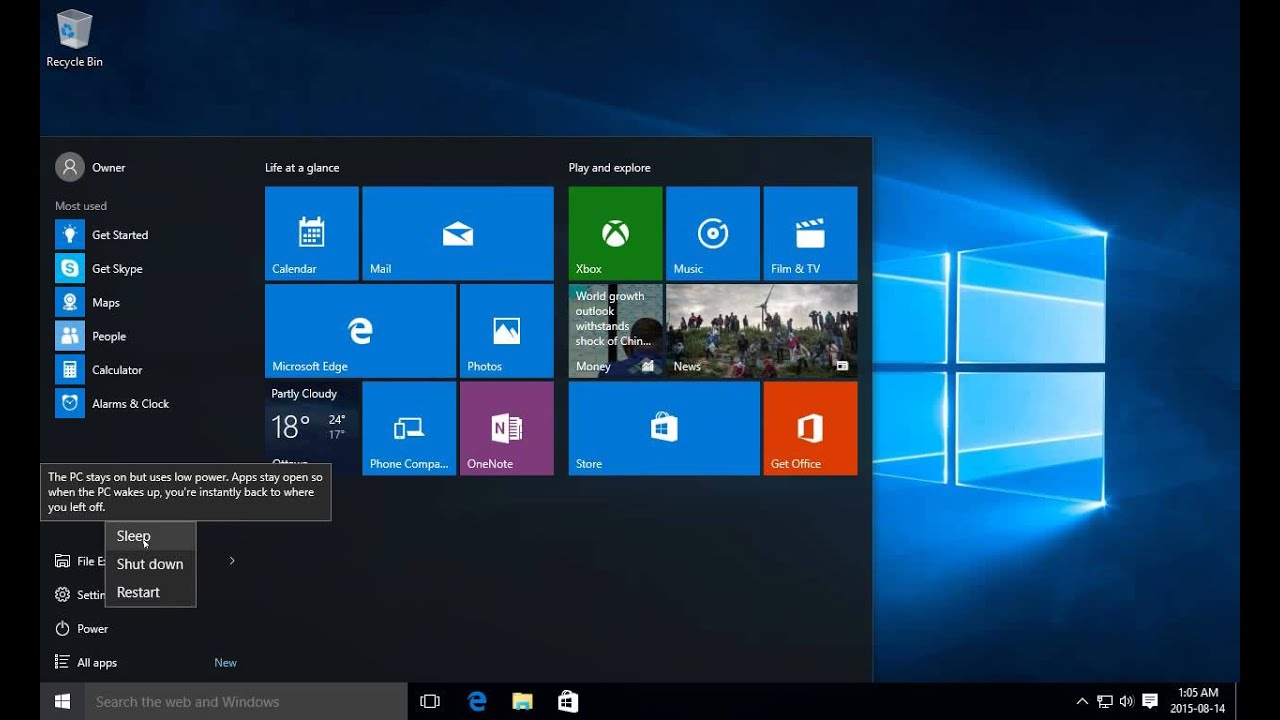
قبل از این که به بررسی بهترین روش و گزینههای مناسب برای خاموش کردن کامپیوتر بپردازیم، مهم است که با سه گزینهی اصلی موجود در بخش پاور ویندوز آشنا شویم. از جمله این گزینهها، خاموش کردن کامپیوتر به وسیلهی گزینهی Shut down یکی از مواردی است که معمولاً به صورت روزمره و بدون توجه زیادی انجام میدهیم. اما در این مقاله، علاوه بر بررسی Shut down، به دو گزینهی دیگر که همیشه در کنار آن قرار دارند نیز توجه خواهیم کرد. این دو گزینه به نامهای Sleep و Hibernate شناخته میشوند و در مواقع مختلف به شما امکانات متفاوتی را ارائه میدهند.
Sleep
حالت Sleep، یا همان حالت خواب، یکی از گزینههای مهم در پاور ویندوز است که به شما امکان میدهد کامپیوتر را در حالت کم مصرف قرار دهید. در این حالت، کامپیوتر به صورت کامل خاموش نمیشود. به طور کلی، صفحه نمایش کامپیوتر خاموش میشود و بسیاری از سختافزارها و کامپوننتها به حالت مصرف انرژی کمتری وارد میشوند. اما دیگر موارد و اطلاعات شما در حال ادامه کار هستند.
برای استفاده از حالت Sleep، کامپیوتر شما باید به برق متصل باشد یا باتری لپتاپ کافی انرژی داشته باشد. این حالت به شما امکان میدهد که در لحظاتی که نیاز به خاموشی کوتاه دارید، کامپیوتر را به سرعت خاموش کرده و بعداً با روشن کردن آن، به دقیقاً به وضعیت قبلی بازگردید. به عبارت دیگر، همه چیز به حالت عادی و باز شده خود برگشته و شما بلافاصله میتوانید کار خود را ادامه دهید.
استفاده از حالت Sleep به منظور صرفهجویی در مصرف انرژی و حفظ وضعیت کاری کامپیوتر مناسب است، مخصوصاً در زمانهای کوتاه. مزیت این حالت نسبت به حالت Hibernate این است که شما به تعویقی نیاز ندارید تا موارد و برنامههای باز مانده دوباره بارگذاری شوند. از طرف دیگر، این حالت نیازمند برق مداوم یا شارژ باتری در لپتاپها است. به عبارت دیگر، Sleep گزینهای مناسب برای خاموشی های کوتاه و نیاز به سرعت در دسترسی به کامپیوتر است.
Hibernate
حالت Hibernate یا همان حالت خواب زمستانی، یکی دیگر از گزینههای مهم در بخش پاور ویندوز است. در این حالت، کامپیوتر شما تمام اطلاعات و وضعیت کنونی را در یک فایل ذخیره میکند و آن فایل را روی هارد دیسک دستگاه ذخیره میکند. این فایل شامل تمامی فرآیندهای در حال اجرا، برنامههای باز و هر دادهای است که روی سیستم شما در زمان Hibernate کردن باز بوده و شما از آنها استفاده میکردهاید.
یکی از ویژگیهای جالب حالت Hibernate این است که حتی اگر برق از دستگاه قطع شود، اطلاعات شما در امان میمانند. با روشن کردن دستگاه خود، میتوانید تمام مواردی که قبل از Hibernate کردن دستگاه در دسترس داشتید را مشاهده کنید. این ویژگی مخصوصاً در مواقعی که نگرانی از دست رفتن اطلاعات دارید، بسیار مفید است.
حالت Hibernate به شما امکان میدهد دستگاه خود را از برق جدا کنید و در وقت مناسب دوباره آن را روشن کنید. این به شما اجازه میدهد تا در مصرف انرژی صرفه جویی کنید و در عین حال با روشن کردن سیستم سریع به اطلاعات خود دست یابید. بنابراین، استفاده از حالت Hibernate برای طولانیترین خاموشی ها و نیاز به حفظ وضعیت فعلی ویندوز توصیه میشود. این گزینه واقعاً شگفتانگیز و جالب است و بهتر است که همین حالا آن را تست کنید.
Shut down
گزینه Shut down به معنای خاموش کردن کامپیوتر به طور کامل و قطع اتصال آن از برق میباشد. وقتی که از این گزینه استفاده میکنید، تمامی فرآیندها و برنامهها کاملاً بسته میشوند و هیچ فعالیتی در کامپیوتر انجام نمیشود.
Shut down به شما این امکان را میدهد که کامپیوتر را به طور کامل خاموش کرده و از مصرف انرژی جلوگیری کنید. این گزینه برای زمانهایی که نمیخواهید کامپیوتر شما به هیچ وضعیتی در حالت روشن باشد، مانند پایان کار در پایان روز کاری یا قبل از خاموش کردن کامپیوتر برای مدت طولانی تر مانند تعطیلات، مناسب است.
وقتی که دوباره میخواهید از کامپیوتر استفاده کنید، باید آن را مجدداً روشن کنید، و همه چیز از ابتدا شروع خواهد شد. این گزینه به شما اطمینان میدهد که هیچ فرآیندی در پسزمینه اجرا نمیماند و تمام برنامه ها به طور کامل بسته میشود.
کدام گزینه خاموش کردن کامپیوتر برای شما بهتر است

انتخاب بهترین گزینه برای خاموش کردن کامپیوتر به طور مستقیم با نیازها و موقعیت شخصی شما مرتبط است. در ادامه به توضیحات کلی برای هر کدام از حالتهای خاموش کردن کامپیوتر (Sleep، Hibernate، Shut down) پرداخته و به شما کمک میکنم تا براساس نیازهای خودتان، بهترین گزینه را انتخاب کنید:
۱. Sleep (خواب)
- زمان مناسب: Sleep مناسب است زمانی که نیاز به تعطیلی کوتاه دارید و میخواهید کامپیوتر خود را به سرعت واکنشپذیر نگه دارید.
- ویژگیها: در این حالت، کامپیوتر به حالت کم مصرف و انرژیصرفهجویی وارد میشود. صفحه نمایش خاموش میشود و سایر قسمتهای سختافزاری در حالت مصرف انرژی کمتری قرار میگیرند.
- مزایا: کامپیوتر به سرعت به کار خود باز میگردد و از انرژی کمتری استفاده میکند.
- کته: در این حالت، اگر برق قطع شود یا باتری لپتاپ تمام شود، اطلاعات موجود در حافظه RAM از بین میرود.
۲. Hibernate (خواب زمستانی)
- زمان مناسب: Hibernate مناسب است زمانی که میخواهید کامپیوتر خود را خاموش کنید و در عین حال وضعیت و کارهای فعلی را حفظ کنید. این حالت برای تعطیلیهای طولانیتر و نیاز به صرفهجویی در انرژی مناسب است.
- ویژگیها: کامپیوتر تمام وضعیت فعلی ویندوز و برنامههای باز را در یک فایل ذخیره میکند و خاموش میشود.
- مزایا: به شما امکان میدهد که کامپیوتر را از برق جدا کرده و در زمان مناسب دوباره آن را روشن کنید، و وضعیت ویندوز و برنامههای باز شما دقیقاً به حالت قبلی بازگردد.
- نکته: این حالت کمی طولانیتر زمان نیاز دارد تا کامپیوتر دوباره فعال شود.
۳. Shut down (خاموش)
- زمان مناسب: Shut down مناسب است زمانی که نمیخواهید کامپیوتر شما در حالت روشن باشد و نیاز به قطع تمامی ارتباطات و تعطیلی کامل دستگاه دارید.
- ویژگیها: در این حالت، کامپیوتر به طور کامل خاموش میشود و تمامی فرآیندها و برنامهها بسته میشوند.
- مزایا: این حالت به شما امکان میدهد که از انرژی بیشتری صرفهجویی کنید و کامپیوتر به حالت خاموش کامل درآید.
- نکته: وقتی که میخواهید دوباره از کامپیوتر استفاده کنید، باید آن را دوباره روشن کنید و همه چیز از ابتدا شروع خواهد شد.
تصمیم نهایی برای استفاده از کدام گزینه باید بر اساس نیازها و شرایط خودتان گرفته شود. Sleep مناسب تعطیلیهای کوتاه، Hibernate برای خاموشی های طولانیتر و حفظ وضعیت فعلی ویندوز، و Shut down برای خاموش کردن کامپیوتر به طور کامل است.

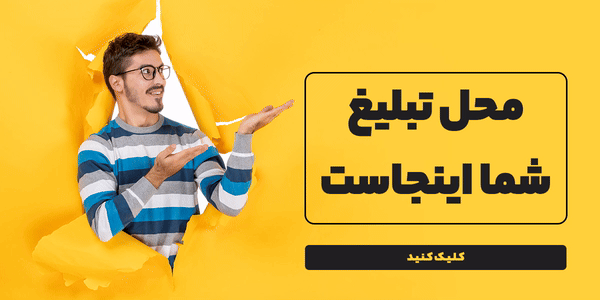
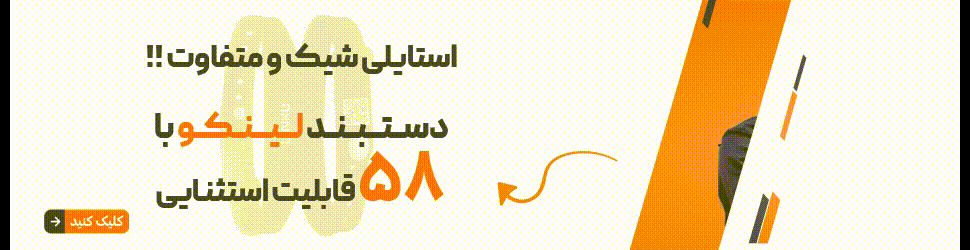
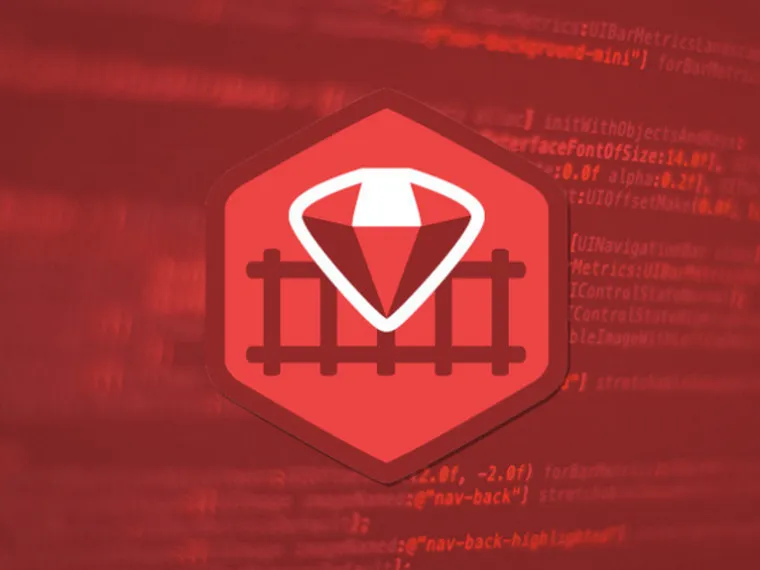

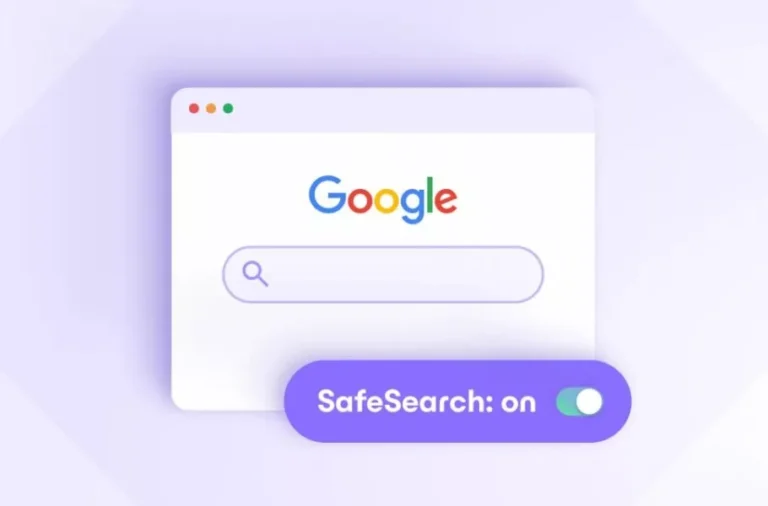
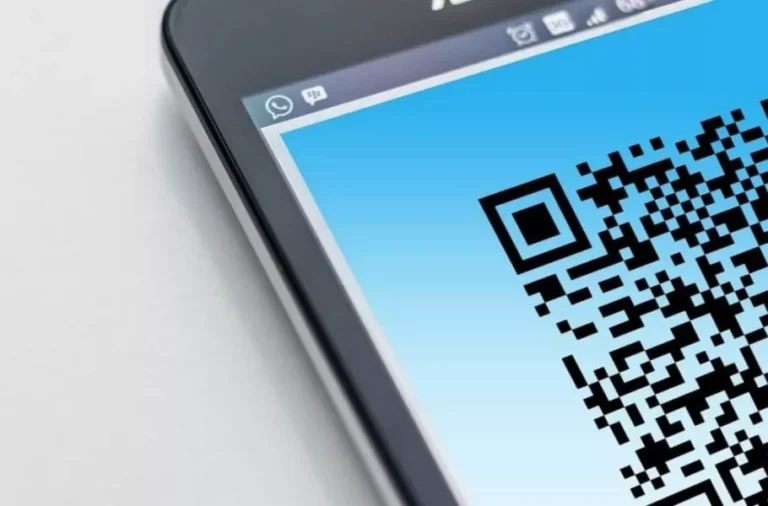

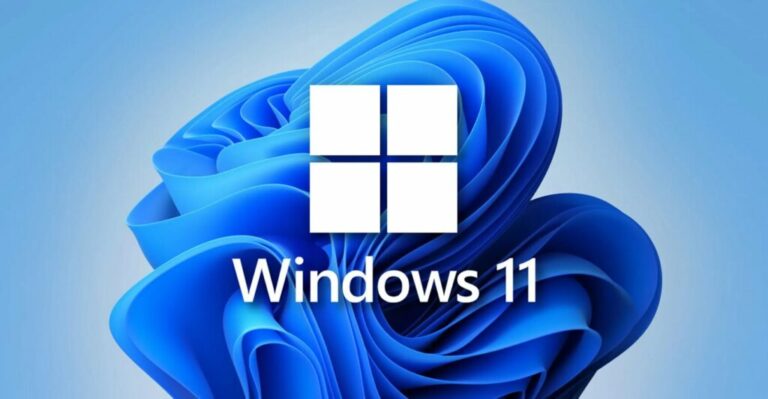







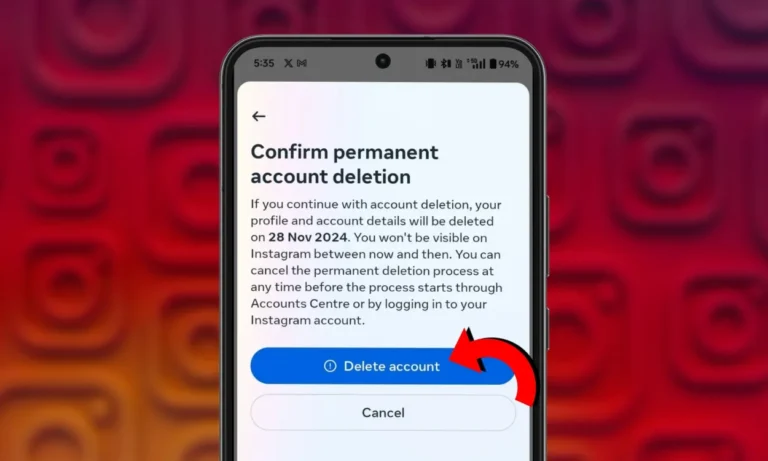



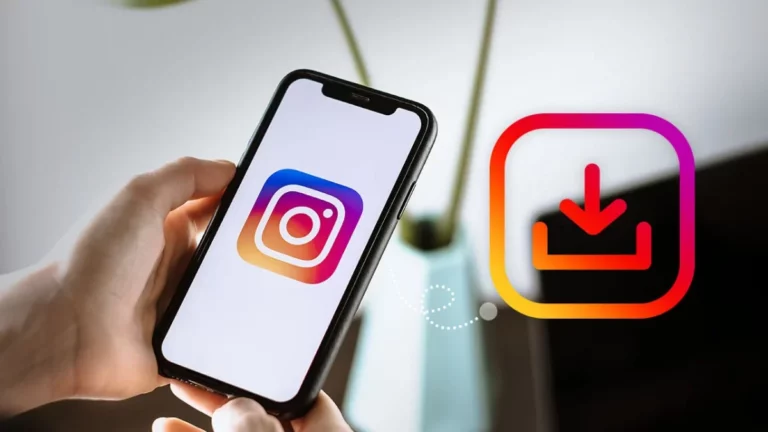

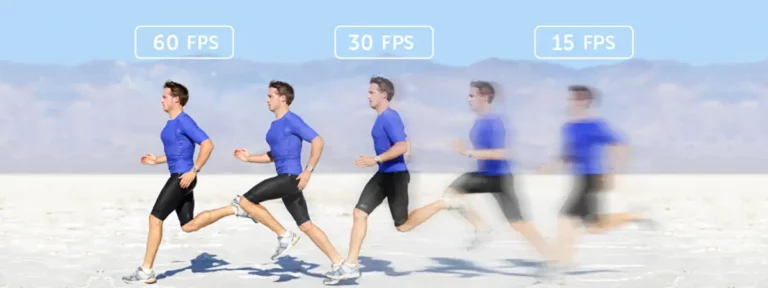
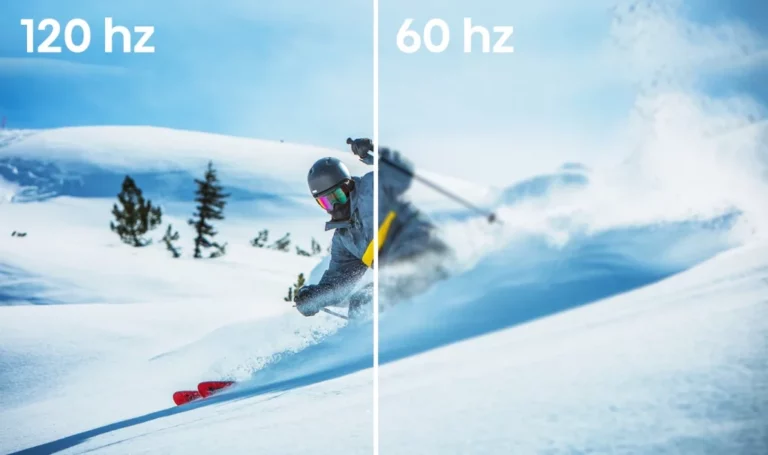

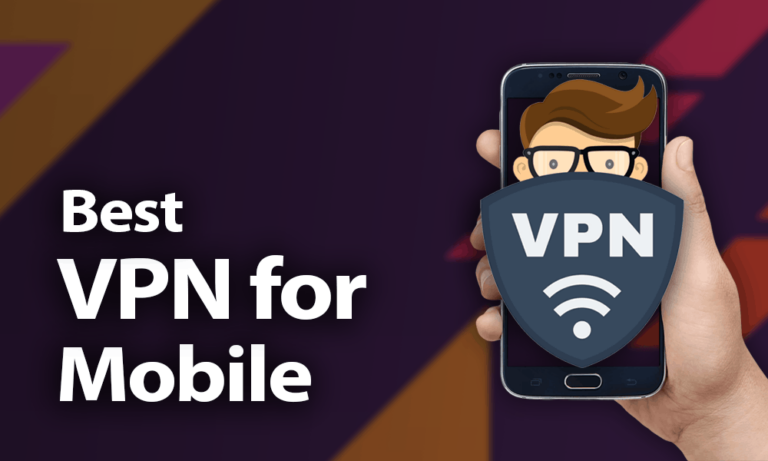
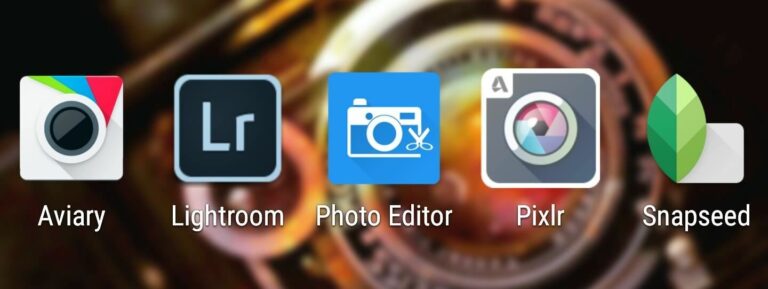

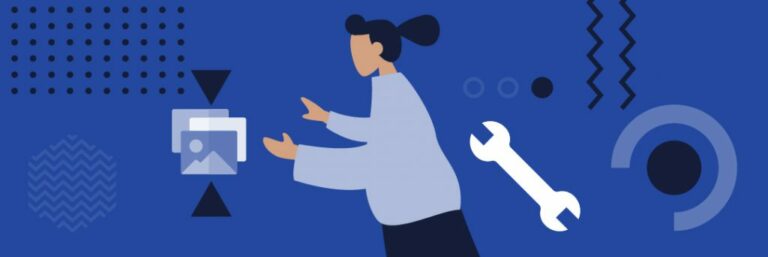

+ هیچ نظری وجود ندارد
خودتان را اضافه کنید